Nikon COOLPIX S5: Просмотр снимков на экране фотокамеры
Просмотр снимков на экране фотокамеры: Nikon COOLPIX S5
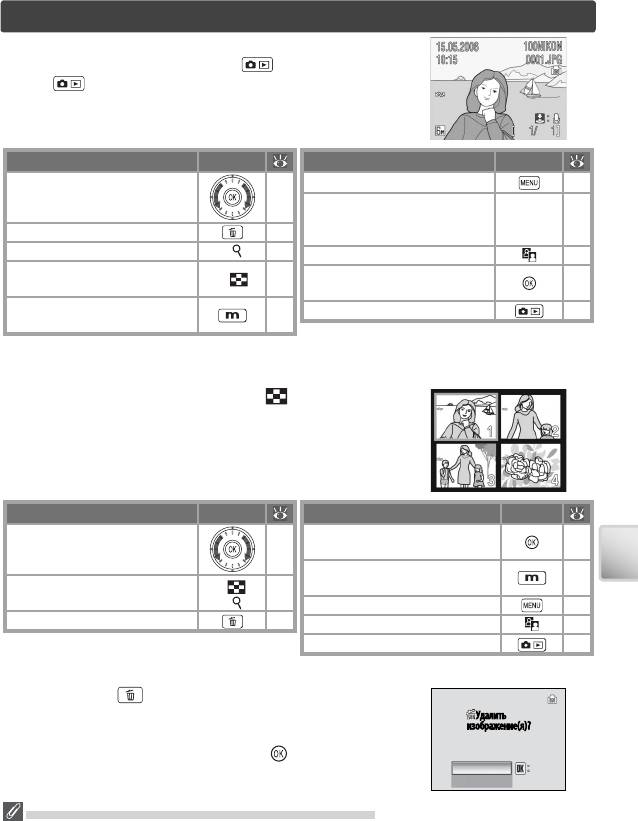
Просмотр снимков на экране фотокамеры
Для вывода изображений на монитор в режиме полнокад-
рового просмотра нажмите кнопку (если удерживать
кнопку нажатой в течение одной секунды, выключен-
ная фотокамера включится в режиме просмотра). Можно
выполнить следующие действия.
Действие Кнопка
Действие Кнопка
Отображение меню просмотра
67
Просмотр снимков
19
Спусковая
Запись/воспроизведение звуко-
кнопка за-
44
вой заметки
Удаление снимка —
твора
Увеличение снимка
T (
)
42
Повышение контрастности
43
Просмотр уменьшенных изоб-
Видеоролик: просмотр виде-
W (
)
—
37
ражений
ороликов
Отображение меню режима
Выход в режим съемки
—
5
просмотра
Просмотр нескольких снимков одновременно: отображение
уменьшенных изображений
Нажатие кнопки управления зумом W ( ) в режиме пол-
нокадрового просмотра выводит на монитор снимки в виде
контактных отпечатков из четырех, девяти или шестнадца-
ти уменьшенных изображений. Во время просмотра умень-
шенных изображений доступны следующие действия.
Действие Кнопка
Действие Кнопка
Выход в режим полнокадрового
—
Выбор снимка
19
просмотра
Отображение меню режима про-
5
Изменение числа отображае-
W (
)/
смотра
Просмотр снимков на экране фотокамеры
—
мых снимков
T (
)
Отображение меню просмотра
67
Удаление выбранного снимка
—
Повышение контрастности
43
Выход в режим съемки
—
Удаление снимков
Нажмите кнопку в режиме полнокадрового просмот-
ра или просмотра уменьшенных изображений, чтобы вы-
вести на монитор диалоговое окно, показанное справа.
Выделите пункт Да и нажмите кнопку , чтобы удалить
Подтв.
выбранный снимок.
Просмотр снимков, хранящихся во внутренней памяти
Просмотр снимков, сохраненных во внутренней памяти фотокамеры, возможен только в том случае,
если извлечена карточка памяти.
41
Подтв.
Нет
Подтв.
Да
Да
Удалить
Удалить
изображение(я)?
изображение(я)?
Да
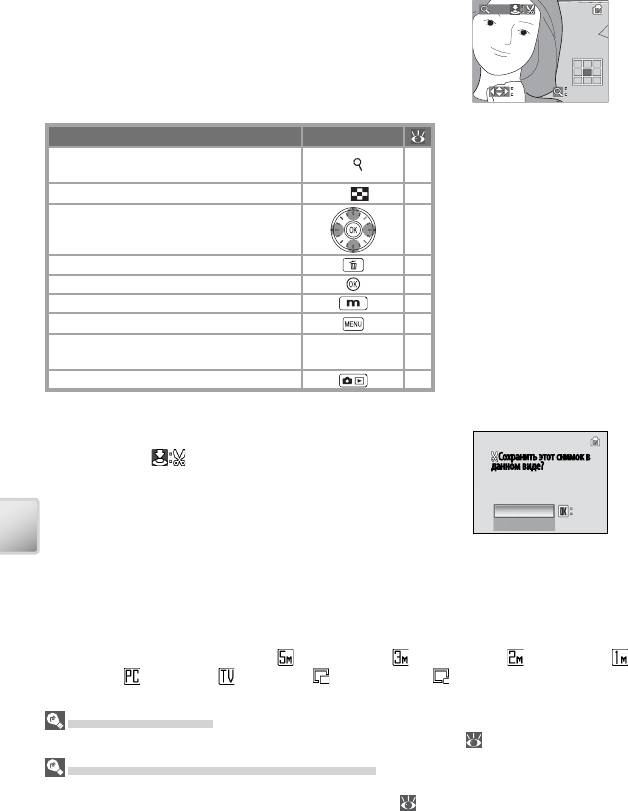
Просмотр деталей снимка: увеличение при просмотре
Нажатие кнопки управления зумом T в режиме полно-
×3.0
кадрового просмотра увеличивает текущий снимок в три
раза, при этом на мониторе отображается центральная
часть снимка (быстрое увеличение при просмотре). При
использовании функции увеличения снимков доступны
Дальше
следующие действия.
Увеличение при просмотре.
Обратите внимание, что
Действие Кнопка
снимки с вертикальной
Увеличение зума (максимальное увеличе-
T (
)—
ориентацией отображаются
ние — 10-кратное)
при увеличении как снимки с
Уменьшение зума
W (
)
—
горизонтальной ориентацией.
Нажмите кнопку T один раз
Просмотр других участков снимка
—
для отображения снимка в
горизонтальной ориентации,
Удаление снимка
41
еще один раз — для увеличе-
Выход в режим полнокадрового просмотра
41
ния его в три раза.
Отображение меню режима просмотра
5
Отображение меню просмотра
67
Создание кадрированных копий (см.
Спусковая кноп-
—
ниже)
ка затвора
Выход в режим съемки
—
Создание кадрированных копий
Если во время просмотра увеличенного снимка отобра-
жается символ , то часть снимка, которая в данный
момент отображается на мониторе, можно сохранить в
отдельном файле. При нажатии спусковой кнопки затвора
на монитор будет выведено диалоговое меню, показанное
справа. Выберите Да и нажмите центральную часть пово-
ротного мультиселектора для создания нового снимка,
Просмотр снимков на экране фотокамеры
содержащего только видимую на экране область изобра-
жения.
Кадрированные копии сохраняются в формате JPEG со степенью сжатия 1:8. В зависи-
мости от исходного размера и значения зума во время создания копий они могут иметь
следующие размеры: 2.592 × 1.944 ( ), 2.048 × 1.536 ( ), 1.600 × 1.200 ( ), 1.280 × 960 ( ),
1.024 × 768 ( ), 640 × 480 ( ), 320 × 240 ( ) или 160 × 120 ( ) пикселей.
Кадрированные копии
Дополнительные сведения о кадрированных копиях см. в приложении (
89).
Автоматическое выключение (режим ожидания)
По умолчанию, если во время просмотра с фотокамерой не производится никаких действий в тече-
ние одной минуты, монитор выключается (режим ожидания;
75). Если с фотокамерой не произво-
дится никаких действий в течение еще трех минут, она автоматически выключается.
42
Дальше
Дальше Зум
Зум
Зум
Нет
Да
Да
Подтв.
Да
Подтв.
Сохранить этот снимок в
Сохранить этот снимок в
данном виде?данном виде?
Подтв.
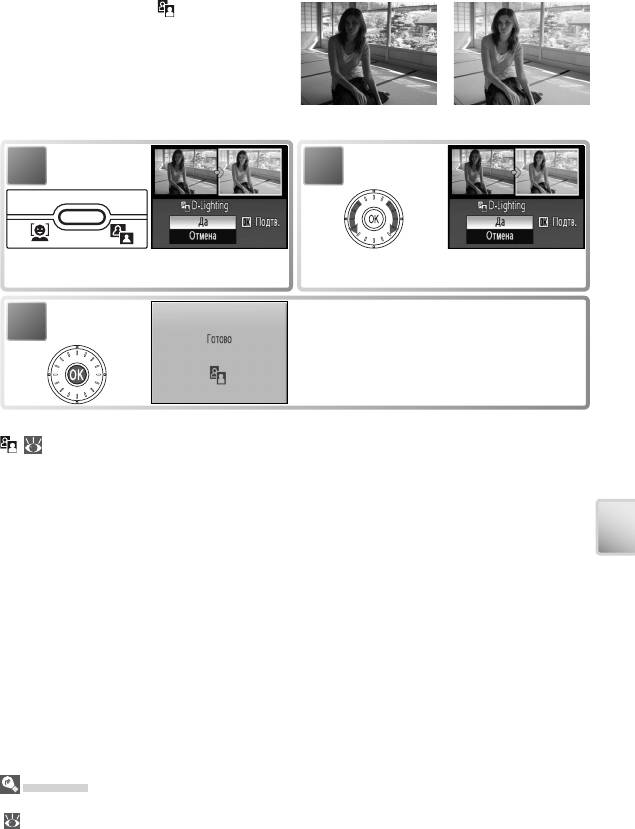
Повышение контрастности: D-Lighting
При нажатии кнопки в режиме пол-
нокадрового просмотра или просмотра
уменьшенных изображений создается ко-
пия просматриваемого снимка с улучшен-
ной яркостью, контрастностью и выделе-
нием темных и затемнением засвеченных
До После
объектов.
1
2
Появится диалоговое окно для подтвержде-
Выберите Да.
ния выполнения операции.
Создание копии.
3
Копии, созданные с помощью функции D-Lighting, при просмотре отмечаются символом
( 6–7).
Просмотр снимков на экране фотокамеры
D-Lighting
Дополнительные сведения о копиях, созданных с помощью функции D-Lighting, см. в приложении
( 89).
43
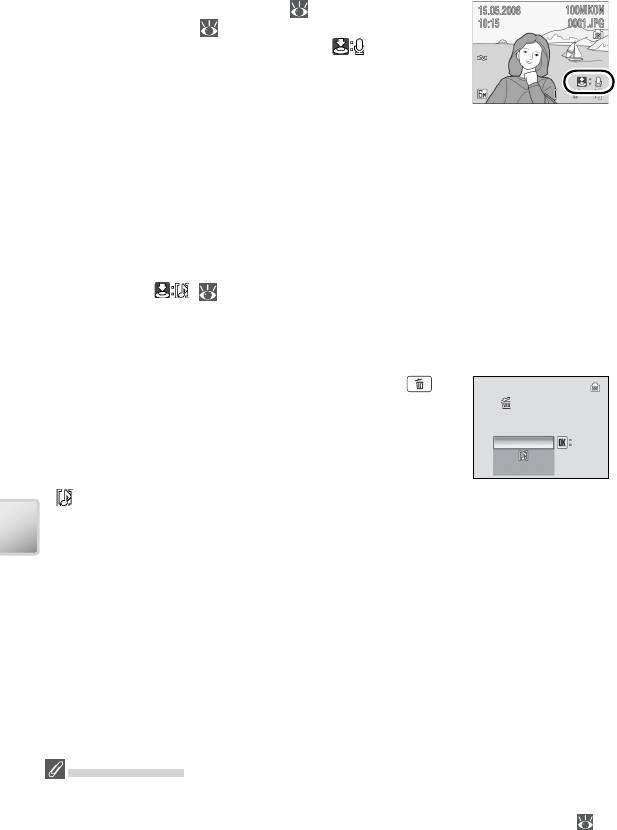
Звуковые заметки: запись и воспроизведение
С помощью встроенного микрофона ( 2) в режиме полно-
кадрового просмотра ( 41) можно записывать звуковые
заметки к снимкам, отмеченным символом .
Запись звуковых заметок
Чтобы записать звуковую заметку, нажмите и удерживайте спусковую кнопку затвора.
Запись заканчивается по истечении 20 c или после отпускания спусковой кнопки. Не
прикасайтесь к микрофону во время записи. Обратите внимание, что если для текущего
снимка уже записана речевая заметка, то для записи новой заметки необходимо предва-
рительно удалить существующую.
Воспроизведение звуковых заметок
Во время воспроизведения кадры, к которым были сделаны звуковые заметки, отмеча-
ются символом ( 6–7). Чтобы начать или остановить запись заметки, нажмите
спусковую кнопку затвора. Уровень громкости меняется с помощью кнопок управления
зумом. Для уменьшения громкости нажмите кнопку W, для увеличения — кнопку T.
Удаление звуковых заметок
Чтобы удалить звуковую заметку, нажмите кнопку .
Отобразится диалог, показанный справа. Вращайте пово-
изображение(я)?
ротный мультиселектор для выбора параметра и нажмите
центральную его часть для подтверждения.
• Нет — выход без удаления снимка или звуковой замет-
ки.
• — удаление только звуковой заметки.
• Да — удаление снимка вместе со звуковой заметкой.
Просмотр снимков на экране фотокамеры
Звуковые заметки
Звуковые заметки не могут быть добавлены к снимкам, созданным с помощью фотокамер других ти-
пов. Звуковые заметки, записанные при помощи фотокамер других типов, не могут воспроизводиться
с помощью COOLPIX S5. Дополнительные сведения о звуковых заметках см. в приложении (
89).
44
изображение(я)?
Удалить
изображение(я)?
Удалить
Удалить
Подтв.
Подтв.
Нет
Подтв.
Да
Да
Да
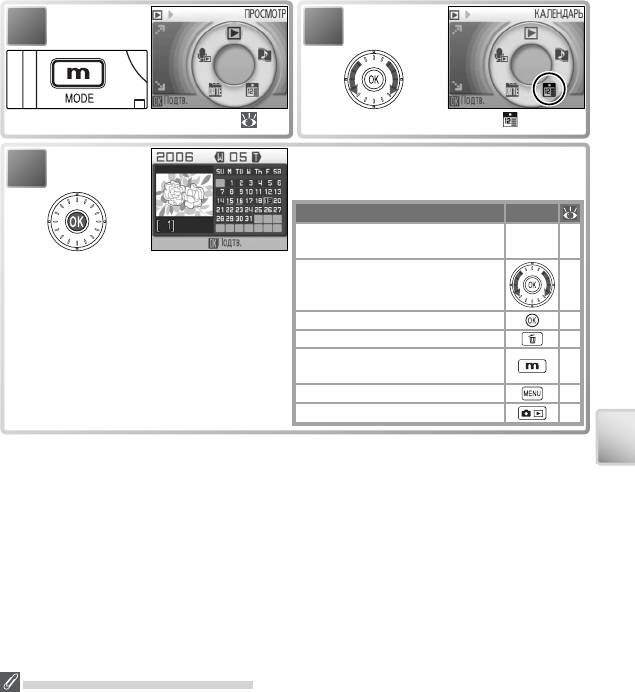
Просмотр снимков по дате
В режиме полнокадрового просмотра или просмотра уменьшенных изображений сним-
ки, созданные в определенный день, можно выбрать для просмотра, удаления, печати,
защиты и передачи.
Режим календаря: позволяет выбрать дату в календаре.
1
2
Откройте меню режима просмотра ( 5).
Выберите Календарь ( ).
Даты, когда создавались снимки, подчеркнуты
3
желтым. Можно выполнить следующие дейс-
твия.
Действие
Кнопка
Выбор месяца (для быстрой прокрут-
W/T —
ки удерживайте кнопку нажатой)
Выбор даты (только в том случае,
если снимок создан более одного
—
дня назад)
Просмотр снимков с датой 47
Удаление все снимков с датой
41
Отображение меню режима
5
просмотра
Отображение меню просмотра
46
Выход в режим съемки
—
Просмотр снимков на экране фотокамеры
Календарь / Рассортировать по дате
Для каждой даты фотокамера отображает максимум 9000 снимков. Даты, когда было снято более 9000
снимков, помечены звездочкой (*). Снимки, при выполнении которых не были настроены часы фото-
камеры, не отображаются.
45
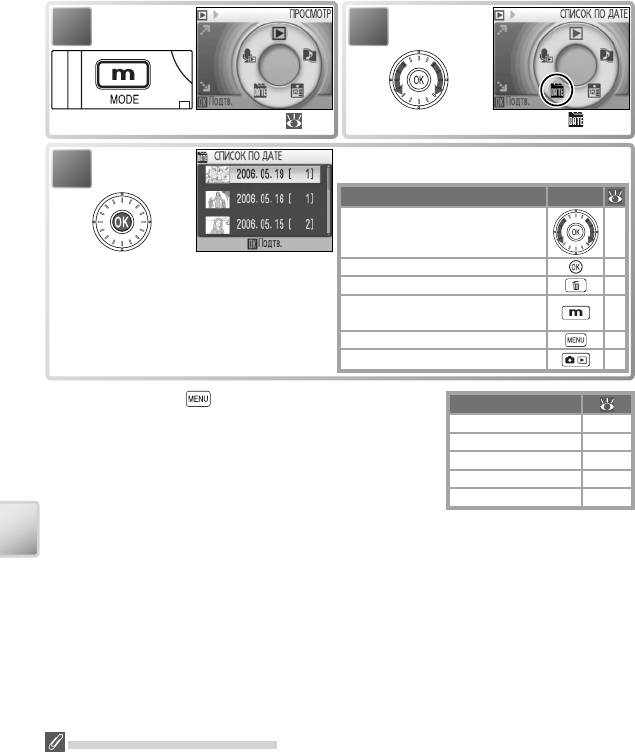
Рассортировать по дате: выберите дату из списка.
1
2
Откройте меню режима просмотра ( 5).
Выберите СПИСОК ПО ДАТЕ ( ).
Просмотрите даты, когда создавались снимки.
3
Можно выполнить следующие действия.
Действие Кнопка
Выбор даты
—
* Фотокамера может отображать в списке до
Просмотр снимков с датой
47
30 дат. Если общее число дат, к которым от-
Удаление все снимков с датой
41
носятся снимки, превышает 30, все снимки,
Отображение меню режима про-
записанные раньше последних 29 дат, будут
5
смотра
выводиться вместе в группе Другие.
Отображение меню просмотра
—
Выход в режим съемки
—
При нажатии кнопки в календаре или списке дат отоб-
Параметр
ражаются параметры, показанные справа. Данные пара-
Задание печати 59
метры относятся ко всем снимкам с выбранной датой.
Показ слайдов 68
Стереть 68
Защита 68
Выбор переноса 68
Просмотр снимков на экране фотокамеры
Задание печати/Выбор переноса
При выборе пункта Задание печати или Выбор переноса в меню календаря или списка дат отоб-
ражается диалоговое окно для подтверждения. При выборе пункта Да со всех снимков, хранящихся
во внутренней памяти или на карточке памяти, удаляется существующее задание печати или
метка передачи; в результате для печати или передачи будут выбираться только снимки, созданные
в заданный день.
46
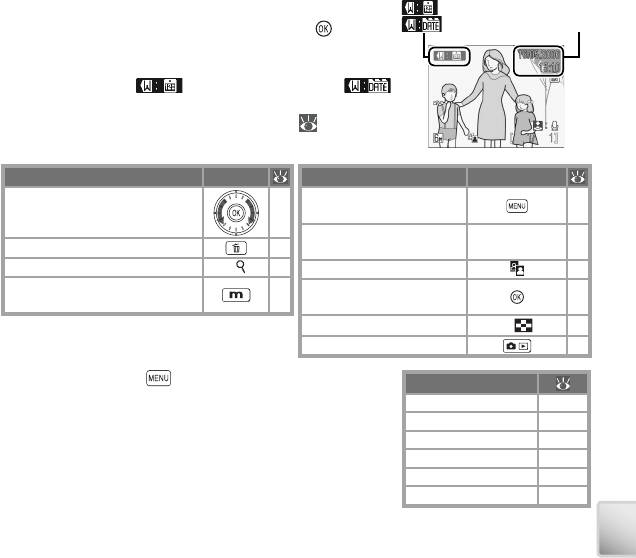
Просмотр снимков
Для просмотра снимков с выбранной датой выделите ее
: режим календаря
Дата/
: режим списка по дате
время
в календаре или списке дат и нажмите кнопку . Первый
снимок с выбранной датой будет выведен в режиме полно-
кадрового просмотра, при этом в левом верхнем углу бу-
дет показан символ (режим календаря) или
(режим списка по дате), а дата и время записи отобразятся
вместо имени папки и номера и типа файла ( 6–7). Мож-
но выполнить следующие действия.
Действие Кнопка
Действие Кнопка
Отображение меню про-
Просмотр других снимков с той
—
19
смотра
же датой
Запись/воспроизведение
Спусковая
44
Удаление снимка
41
звуковой заметки
кнопка затвора
Увеличение снимка
T (
)
42
Повышение контрастности
43
Отображение меню режима про-
Видео. Просмотр видео-
5
37
смотра
роликов
Возвращение к списку дат
W (
)
—
Выход в режим съемки
—
При нажатии кнопки
в режиме полнокадрового про-
Параметр
смотра отображаются функции, приведенные справа. Эти
Задание печати 59
функции применяются только к снимку, отображаемому
Показ слайдов 68
в текущий момент в режиме полнокадрового просмотра,
Стереть 68
даже если при этом выбраны другие снимки с той же датой.
Защита 68
Выбор переноса 68
Уменьш. изобр-е 69
Просмотр снимков на экране фотокамеры
47
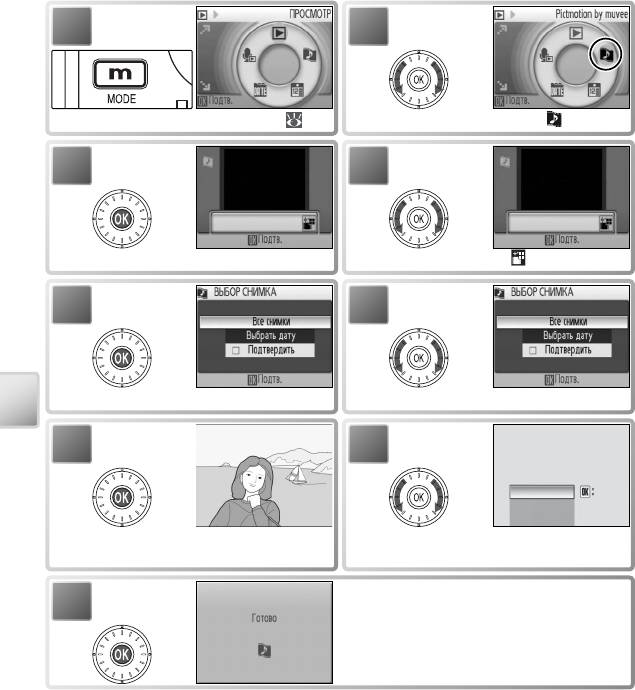
Pictmotion by muvee
Технология Pictmotion позволяет создавать слайд-шоу в виде видеороликов с собствен-
ными переходами и фоновой музыкой. Эта возможность доступна только в том слу-
чае, если в фотокамере установлена карточка памяти.
Создание видеоролика Pictmotion
Чтобы создать простой видеоролик из десяти последних снимков в режиме полнокадрово-
го просмотра или просмотра уменьшенных изображений, выполните следующие действия.
3
4
Откройте параметры.
Выберите .
5
6
Откройте параметры.
Выберите Все снимки.
Просмотр снимков на экране фотокамеры
7
8
Сохранить Pictmotion?
Вызовите меню Pictmotion.
Сохраните видеоролик Pictmotion и вернитесь
9
к шагу 3.
Товарный знак Pictmotion является собственностью muvee Technologies.
48
Сохранить Pictmotion?
Сохранить Pictmotion?
Да
Нет
Нет
Сохранить настройки
Сохранить настройки
Подтв.
Подтв.
1
2
Откройте меню режима просмотра ( 5).
Выберите Pictmotion ( ).
Подтв.
Сохранить настройки
Нет
В появившемся диалоговом окне выделите
пункт Да.
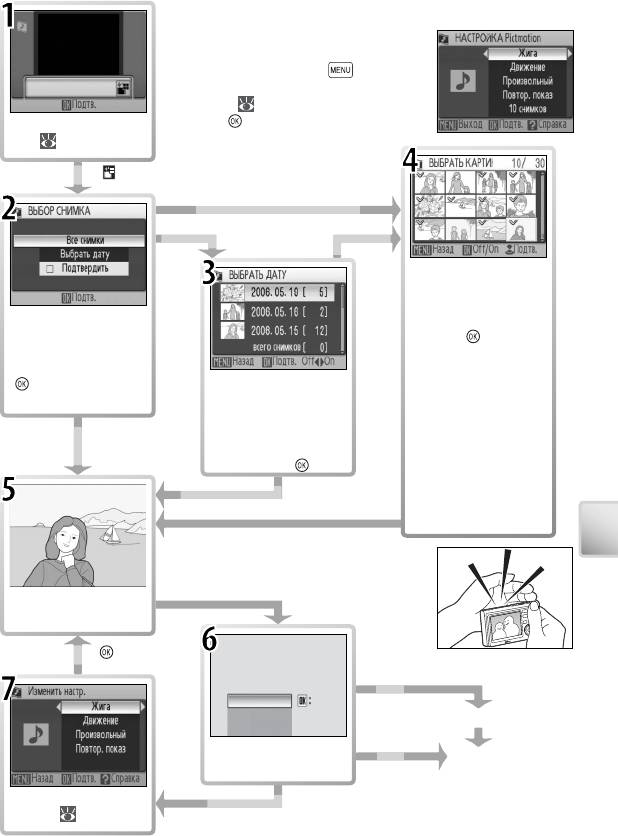
Чтобы создать собственный видеоролик Pictmotion, выполните следующие действия.
Отобразите параметры
( 48, шаг 3).
Выберите
Все снимки (установить
флажок Подтвердить)
Установить флажок
Выбрать дату
Подтвердить
Для выбора снимков
вращайте поворотный
мультиселектор; для
Чтобы выбрать снимки
подтверждения нажми-
для слайд-шоу, выде-
те кнопку (до 30). Для
лите пункт Подтвер-
просмотра выбранных
дить и нажмите кнопку
снимков в полнокадро-
. Будет установлен
Для выбора даты вращай-
вом режиме нажмите
те поворотный мульти-
флажок.
кнопку управления
селектор, для подтверж-
дения выбора нажмите
зумом T; нажмите кноп-
Все снимки
правую или левую его
ку W, чтобы вернуться
(снять флажок Подтвердить)
часть. По завершении
в режим просмотра
нажмите .
уменьшенных изобра-
жений. По завершении
(снять флажок Подтвердить)
нажмите спусковую
кнопку затвора.
* Для обеспечения лучшего звучания
Просмотр снимков на экране фотокамеры
не закрывайте динамик руками.
Вызовите меню
*
Pictmotion
.
Сохранить Pictmotion?
Настройка параметров
( 50).
49
Сохранить Pictmotion?
Сохранить Pictmotion?
Да
Нет
Нет
Сохранить настройки
Сохранить настройки
Подтв.
Подтв.
Для выбора стиля, фоновой музыки, по-
рядка воспроизведения и количества
слайдов нажмите кнопку и подтвер-
дите выбор в диалоговом окне настройки
Pictmotion ( 50). По завершении нажми-
те кнопку .
Нажмите
Да
Подтв.
Сохранить настройки
Сохранить Pictmotion
Нет
На экране появится
Нет
Вернуться к
диалоговое окно под-
тверждения.
шагу 1
Сохранить настройки
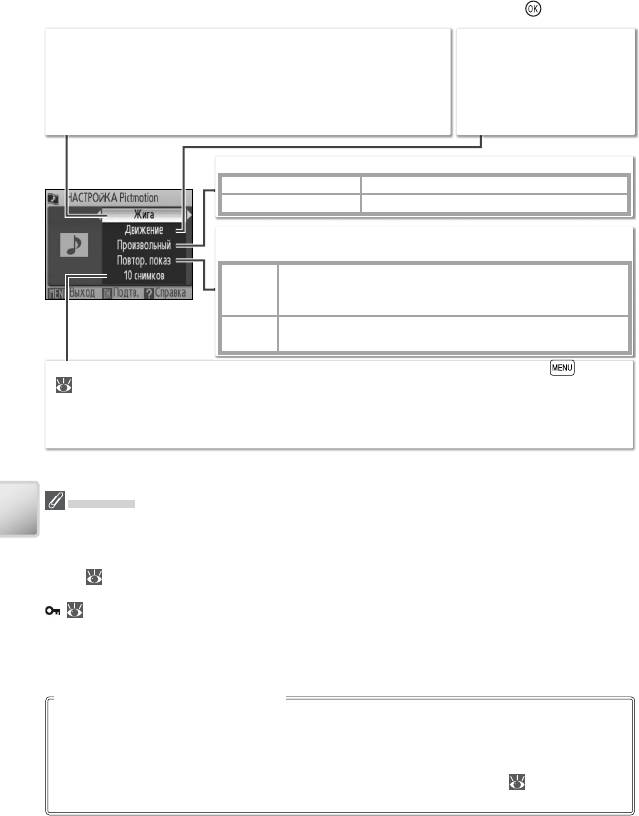
Дополнительные функции (шаги 1 и 7 на стр. 49)
Для выбора параметров вращайте поворотный мультиселектор; для подтверждения выбо-
ра нажмите правую или левую его часть. По завершении нажмите кнопку для выхода.
Музыка. Выберите композицию: «Жига», «Скарборо», «Классич.
Стиль. Выберите стиль: Дви-
марш», «Турецкий марш» или «Старинные часы»; нажмите кнопку уп-
жение, Настроение, Мед-
равления зумом T для предварительного воспроизведения выбран-
лен., Быстрый или Классич.
ной композиции (только для предустановленных композиций). С
Нажмите кнопку управления
помощью PictureProject можно добавить не более трех композиций
зумом T для предварительного
(только в операционной системе Windows, см. ниже).
просмотра выбранного стиля.
Порядок просмотра: можно выбрать порядок показа снимков в слайд-шоу.
Произвольный Показ снимков в произвольном порядке.
По порядку Показ снимков в порядке записи.
Привязка к длине. Укажите, нужно ли проигрывать фоновую композицию
один раз или повторять ее до тех пор, пока не будут показаны все снимки.
Фоновая композиция повторяется, пока все снимки не бу-
Повтор.
дут показаны как минимум один раз (некоторые из них мо-
музыку
гут быть показаны неоднократно).
Повтор.
Фоновая композиция воспроизводится один раз, снимки
показ
могут демонстрироваться повторно или пропускаться
Автовыбор. Данный параметр доступен только в том случае, если была нажата кнопка на шаге 1
(
49). Выберите значение: 10, 20, 30 или Без авт. выбора. Если на шаге 2 не выбран пункт Под-
твердить, данное значение обозначает количество слайдов в слайд-шоу. Если на шаге 2 выбран
пункт Подтвердить, указанное количество слайдов, начиная с последнего сделанного снимка, бу-
дет выбрано на шаге 4. Для изменения выбора следуйте указаниям, приведенным на шаге 4.
Pictmotion
На карточке памяти невозможно сохранить более двадцати видеороликов Pictmotion без удаления
уже существующих.
Просмотр снимков на экране фотокамеры
При сохранении видеоролика Pictmotion входящие в него снимки автоматически защищаются от уда-
ления (
68). При удалении видеоролика Pictmotion защита не снимается. В режиме полнокадрового
просмотра или просмотра уменьшенных изображений защищенные снимки помечаются символом
( 6–7).
Технология Pictmotion поддерживает как статичные снимки, так и видеоролики; однако следует пом-
нить, что при выборе видеороликов будет включена только малая часть, состоящая из первых шести-
десяти секунд каждого видеоролика.
Программное обеспечение PictureProject
Программу PictureProject, входящую в комплект поставки, можно использовать для переноса ви-
деороликов Pictmotion на компьютер для просмотра, а также для копирования не более трех
трехминутных композиций на карточку памяти (только для Windows; не доступно для компью-
теров Macintosh). Перед копированием композиций на компьютер в меню настройки фотока-
меры для параметра Интерфейс > USB выберите значение Mass Storage (
76). Подробные
сведения см. в справочном руководстве программы PictureProject (на компакт-диске).
50
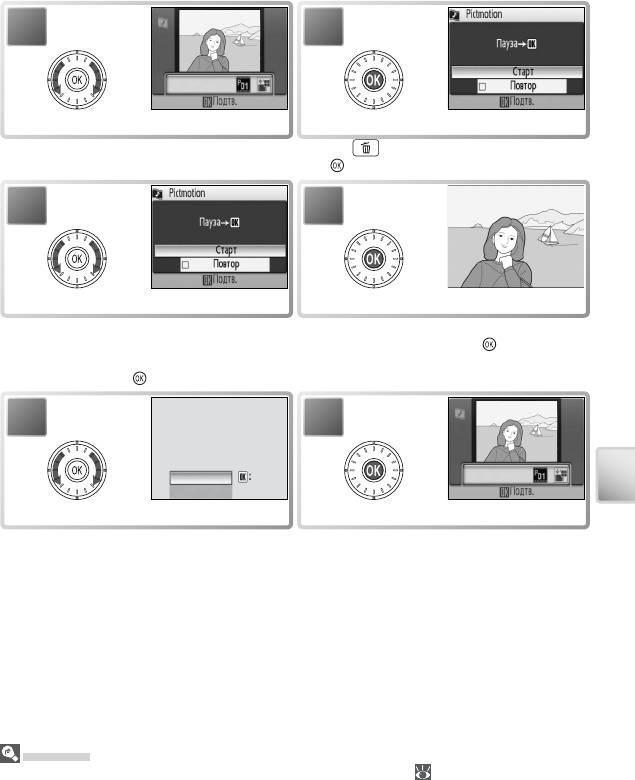
Просмотр видеороликов Pictmotion
Для просмотра видеороликов Pictmotion откройте меню Pictmotion, как описано на ша-
гах 1–3 на стр. 48, и следуйте инструкциям, приведенным ниже.
1
2
*
Выделите видеоролик
.
Откройте режим просмотра Pictmotion.
*
Для удаления выбранного видеоролика нажмите кнопку . Отобразится диалоговое окно для
подтверждения. Выделите пункт Да и нажмите кнопку
.
3
4
†
‡
Выберите Старт.
Просмотрите видеоролик
.
†
Если выбран параметр Повтор, видеоролик будет повторяться автоматически. Для выбора или от-
мены выбора параметра Повтор выделите параметр Повтор и нажмите кнопку
.
‡
Громкость регулируется с помощью кнопок управления зумом. Для приостановки воспроизведе-
ния нажмите кнопку
.
5
Конец
Начать снова
Просмотр снимков на экране фотокамеры
Pictmotion
Информацию о хранении видеороликов Pictmotion см. в приложении (
89).
51
Начать снова
Подтв.
Начать снова
Подтв.
6
Подтв.
**
Выберите Конец.
Выйдите в список видеороликов.
** Чтобы возобновить печать, выделите пункт Начать снова и нажмите центральную часть мультисе-
лектора.
Оглавление
- «ÎÅɽɿÌͽÉÉÍ.IKONÊÉÑÃÏËɽÉÄÏÉÍɾ˻ÏÃÃ
- Меры безопасности
- Уведомления
- Оглавление
- Введение
- Узлы фотокамеры
- Монитор
- Док-станция COOL-STATION и сетевой блок питания
- Первые шаги Вставка батареи
- Замена батареи
- Установка карточек памяти
- Использование фотокамеры Включение и выключение камеры
- Увеличение
- Фокусировка и спуск затвора
- Использование меню
- Съемка и просмотр снимков Режим
- Просмотр снимков
- Использование вспышки
- Съемка с автоспуском
- Режим макросъемки
- Режим «Портрет одним нажатием»
- Сюжетные режимы и режимы помощи при съемке сюжетов
- Режим помощи при съемке сюжетов
- Видеоролики Запись видео
- Меню видео
- Просмотр видео
- Записи голоса
- Просмотр снимков на экране фотокамеры
- Подключение к телевизору, компьютеру или принтеру
- Печать снимков
- Структура меню
- Параметры режима просмотра снимков: меню просмотра
- Основные настройки фотокамеры: меню настройки
- Те хнические примечания Принадлежности, приобретаемые дополнительно
- Уход за фотокамерой
- Сообщения об ошибках
- Поиск и устранение неисправностей
- Приложение
- Те хнические характеристики
- Предметный указатель






